最新电子工业出版社六年级上册信息技术教案整理版Word文档格式.docx
《最新电子工业出版社六年级上册信息技术教案整理版Word文档格式.docx》由会员分享,可在线阅读,更多相关《最新电子工业出版社六年级上册信息技术教案整理版Word文档格式.docx(22页珍藏版)》请在冰豆网上搜索。
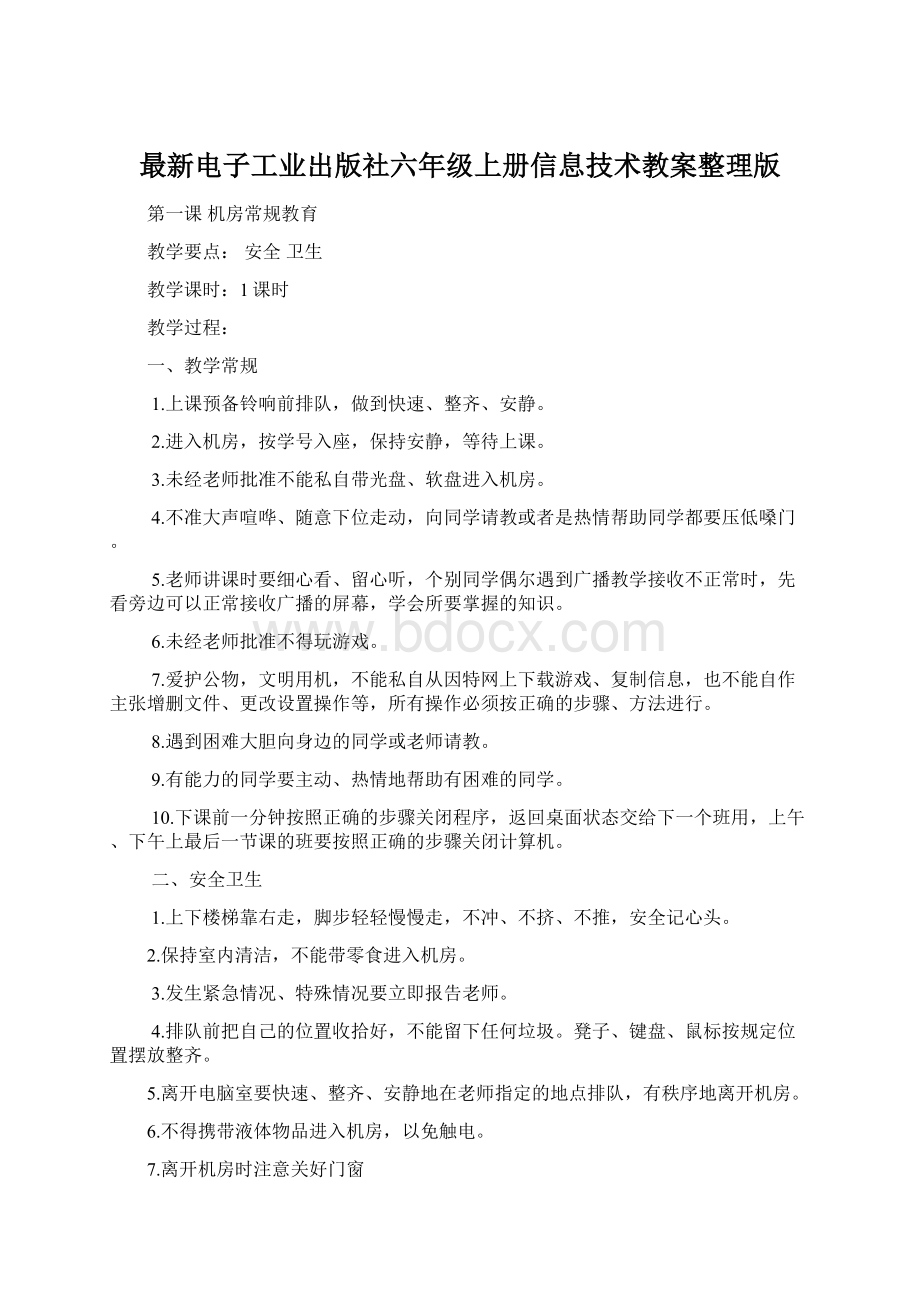
教材分析:
本课是介绍FrontPage网页制作软件的第1课,本着循序渐进的学习原则,在本课中安排了以下知识点:
FrontPage软件的使用界面;
在FrontPage软件中插入文字和图片,并对其进行修饰;
网页文件的创建和保存。
学情分析:
FrontPage是Office家族的一员,其界面学生是很熟悉的,教学第一节课,学生学起来不会难,本课是在学生掌握了文字处理的基础知识,以及电脑基本操作的基础上学习的。
通过本课的学习,可以激发学生对网页制作的学习兴趣,为后续制作网站的学习打下基础。
1课时
一、导入新课
1)师:
上课前,我们先统计一下我们班有多少人近视?
师:
近视的同学说一说,近视给你们的生活学习带来哪些不方便?
这么多不方便,看来眼睛对我们是很重要的。
现在我们再了解一下我国学生的近视情况。
点在教室展示学生近视的图片及有关数据
2)我们知道眼睛是人的心灵的窗口,所以我们要好好保护它,预防近视。
这节课我们就来当个护眼小卫士,做一个宣传人们要保护眼睛,预防近视的网页。
二、确定主题,获取素材
写作文时,一般先确定作文题目,再想一下大致内容,最后才动手写。
同样,制作网页时也一样,要先想好所要制作的网页的主题,然后搜集要用到的素材,最后再动手去做,当然还可修饰美化它。
现在先进行第一步:
确定主题。
请参考第二页跟着做中第一条,选择你的主题,也可以自己另定。
(生确定主题)
2)师:
主题确定了,就要搜集选择素材。
通常有哪些类型的素材呢?
生:
文字、图片、动画、声音、影片、、、
对,不同素材的选取所达到的效果是不同的。
我们先来看看对比两种不同素材,看看有何不同?
(主机播放展示两个不同素材的网页:
有字有图、有字无图)
比一比,谁更好,为什么?
图文并茂效果更好,美观丰富,引人入胜。
下面同学们搜索素材,并把素材放在统一的文件夹中。
(师演示操作,创建文件夹)
生操作,师巡回指导。
三、初识Frontpage软件界面
1)师:
现在网页内容我们已经准备好了,就可以运用网页制作软件来动手制作了。
首先我们来认识网页制作软件Frontpage。
观察一下,它和我们以前所学的什么软件有点象?
(word)
比较一下有什么区别?
(主机演示:
Frontpage与word的界面对比)
(生观察总结:
都有常用工具栏、格式工具栏,
2)区别在于:
word中空白处称为文字编辑区,而Frontpage中空白处称为网页编辑区,而且它有一个视图模式区,你们可以自己打开看看有什么区别。
)
四、对比word,生演示操作
如果这就是word软件的话,你会怎么样加入文字及图片呢?
动手试试。
如果想改变字体大小或颜色该怎么做?
又如何调整图片大小呢?
师引导生总评:
加入和修改文字、图片的方法同word基本一样。
五、任务驱动,生自主完成
现在同学们根据刚才我们总结的规律,或者看书中的操作提示,来制作网页。
要求完成以下任务:
(幻灯片出示任务)
任务一:
输入刚才准备好的文字素材;
任务二:
设置字体大小、颜色等(四号宋体,并且标题字体要加粗显示);
任务三:
在网页中插入相关图片,调整图片大小,并居中显示;
任务四:
保存网页。
六、展示作品,评价总结
现在大家回想一下,制作网页的过程:
选择主题搜集素材制作网页
(定作文题目思大概内容动笔写)
师:
今天我们初步学习网页的制作方法,同学们要多动手尝试,多观察优秀网页,才能做出出色的网页。
第三课
网络助我心胸宽
本课是在学生学会制作简朴的网页的基础上,进一步学习在网页中插入表格,为后面学习利用表格对网页进行排版打下基础。
学生分析:
由于小学生高年级学生轻易出现一些心理问题,如玩游戏上瘾等,所在上课时选用以心理调节为主题的案例,使学生在学完本课后,对心理调节的方法有所了解。
1.知识与技能
了解与表格相关的一些概念,如行、列等;
了解有关心理健康方面的知识。
2.过程与方法
会在FrontPage软件中插入表格和设置表格属性;
认识表格中光标的移动、表格的选取等操作。
3.情感态度与价值观
增强同学之间的互相意识,提高学生之间的交流能力。
培养学生尊重知识产权的观念,提高学生简朴的心理调节能力。
(1)在网页中插入表格;
(2)设置表格的属性;
(1)设置表格的属性;
(2)认识网页的结构;
(3)尊重作品的版权。
教学方法:
1.自学
2.以任务引导为主,教师讲解为辅的方法诱导学生完成教学任务
教学准备:
将本课的教学资料分发到学生电脑。
一、创设情境,激趣导入
屏幕展示案例:
在我们成长的过程中,都会遇到各种烦恼的事情,这些问题如果处理不好,将会一直困挠着我们。
最近,陈明同学就因迷恋网络,导致学习成绩下降,眼睛也近视了,既然和网络有关,我们就制作一个网页,帮助陈明同学调节一下心理,让他摆脱网络的烦恼吧,健康成长!
二、自主探究,教师指导
1.学生自学第1部分内容,师巡视指导。
(1)观察网页有哪些部分组成,了解各部分的制作方法。
(2)布置任务,引导学生自学“网页的上部”即网页的标题的制作方法
(3)教师总结讲解:
插入“挣脱网瘾、健康成长”标题图片方法;
(4)学生巩固训练,教师巡视指导。
2.布置任务,指导学生学习“插入表格”。
(1)教师讲解示范、学生观察操作的方法和步骤。
(2)学生根据老师的要求完成任务,教师巡视指导。
(3)老师总结相关注意事项,加以强调。
3.学生自主学习——添加表格内容。
请同学们看书P13页的有关内容,在我们刚才插入4的表格中添加内容,充实网页。
学生训练,教师巡视帮助有困难的同学。
4.指导学生学习制作网页下部。
(1)要求学生观察网页的下半部分,了解该部分主要是什么内容。
(2)教师演示指导如何在网页的底部插入包含信息、制作者的联系方式,或一些修饰用的图片、动画。
学生观察、示范。
(3)学生以完成任务的方式训练该部分的制作
(4)进行简单的版权教育
5.根据自己本课知识的学习情况,完成“试一试”部分的训练,教师巡视指导。
三、评价总结
1.展示学生作品,全班同学评价。
2.根据评价发现的问题进行简单的修改
3.让学生说一说本课学到了些什么。
第四课
文明礼仪网上传
本课是在学生学会制作简单网页的基础上,对网页进行美化,包括网页的设置、艺术字标题的制作、表格的美化等。
为了让学生做一个文明小天使,关注学生的身心健康,本课采用了文明礼仪为主题,让学生在制作网页的过程中,进一步学习遵守文明礼仪,做一个文明的好学生。
另外,教材选用文明用语作为课例,处理的文字少,学生对这些内容也比较熟悉,上课的可操作性强。
学生经过前两课时的学习已经对网页的制作有了初步的认识,对于frontpage软件的操作也有了一定的了解,六年级的学生对于教学中引用的教材也比较熟悉,利于学习活动的展开
知识与技能:
了解网页标题的含义以及它与网页中文章的标题的区别,领会一些常用的文明礼仪。
过程与方法:
学会在FrontPage中插入艺术字标题,学会设置网页的背景音乐和网页背景,学会隐藏表格的边框,学会使用“插入表格”按钮插入表格。
情感态度与价值观:
培养学生对网页制作进行简单规划的能力,增强自觉遵守法律法规的意识与责任感,养成与人交往遵从相关文明礼仪的习惯,引导学生改变不良生活习惯,端正学习态度,树立健康的人生观。
1.在网页中插入艺术字并设置其格式。
2.设置网页的标题、背景和背景音乐。
1.了解网页标题和文章标题的区别。
2.网页属性的设置(网页的标题、背景和背景音乐)。
3.隐藏表格的边框。
4.利用表格简单布局网页。
1.相关的素材发送到学生机
2.电脑教室做好相应的维护工作。
1
课时
一、
创设情境,导入新课
1.我们知道哪些文明礼仪用语?
2.今天我们就利用网络资源,做一回文明小使者。
3.让学生自己先讨论一下,布置任务,以引出主题。
二、教学新课
(一)
作品赏析
1.展示一篇作品,引导学生观察分析
1)哪些部分是我们熟悉的,
2)表格与单元格,有几张表格,表格中有几个单元格?
3)网页中还有一张隐藏的表格,你能找到他吗?
2.根据学生的猜想绘制表格布局图,提问学生有什么疑问?
(二)
指导学生操作
1.插入隐藏边框的表格
2.单元格背景的插入师生可以讨论操作过程,再选择合适的操作流程
3.请学生演示艺术字的插入过程,并作讲解。
(三)
老师布置任务,让学生独立完成表格布局,内容表格和艺术字,让个别同学演示难点操作。
(四)
网页属性的设置
教师演示打开网页属性对话框,布置任务引导学生分组研究其中的功能
1)背景图片的设置
2)背景音乐的设置
3)网页标题的设置
4)其他相关设置
(五)修饰自己的作品
三、总结评价
1.互相欣赏作品,进行评价
2.讨论相互作品的优点和不足之处
3.根据评价的结果修改作品
4.老师对上课的过程进行小结
四、练习
完成老师布置的任务,进行实际的操作训练
第五课网络帮我快成长
教材简析:
在前面3课网页制作的基础上,本课让学生进一步理解表格在网页布局中的重要性,学习利用表格进行简单的网页布局,同时为了避免学生认为网页的结构总是上中下结构,本课的作品采用左右结构。
针对小学生自我保护意识薄弱的情况,本课以“自我保护”为主题,帮助学生了解更多自我保护知识,提高自我保护的意识。
学生已经学习了表格在网页制作中的作用,本课时时对于表格应用的进一步深化,学生易于接受
了解利用表格对网页进行简单的排版,使网页整洁有序。
学会在网页中插入字幕。
熟悉在网页中插入表格的属性,学会调整表格(如调整表格的大小、合并单元格等)。
通过用表格排版,解决了网页版面布局的难题,培养学生在遇到困难时灵活运用各种方法解决问题的能力,增强自我保护的意识。
1.在网页中插入字幕;
2.表格的调整。
1.利用表格排版;
相关软件的安装调试
一、创设教学情景,激发学生学习兴趣
1.同学们,前不久老师一位学生的父亲在骑摩托车时不慎和汽车相撞,由于伤太重医治无效。
在我们的身边,时时有许许多多这样的意外事故发生。
有资料显示,在全球范围内,每年约有350万人死于意外伤害事故,约占人类死亡总数的6%,是除自然死亡以外人类生命与健康的第一杀手。
在很多经济发达国家,生活意外伤害事故已经成为人类非正常死亡的第一死因。
2.为了同学们的安全,今天我们将制作一个有关“正确报警”的网页,希望大家在制作完后能提高自我保护的意识。
二、讲授新课
1.插入表格
(1)这是老师做好的作品,大家观察一下我们应该插入几行几列的表格?
如何调整表格的属性呢?
(2)教师演示操作:
步骤1:
运行FrontPage2003,以“zqbj.Htm”(正确报警)为文件名,
将网页文件保存到“D:
\施蕾\作品\网页\自我保护快成长”文件夹中。
步骤2:
单击“常用”工具栏上的“插入表格”按钮,插入一个3行3列的表格。
步骤3:
右击表格,在弹出的“表格属性”对话筐中,根据背景图片的大小,设置表格属性。
步骤4:
分别移动光标至表格第2行第2列单元格的各边线上,调整该单元格的行高和列高。
2.指导学生实践探究。
(1)请同学们为网页插入表格和背景。
(2)设置表格属性。
(3)调整单元格的行高和列高。
教师展示学生作品。
3.添加字幕
(1)在网页中,我们还可以使用滚动字幕能够让网页显得更活泼。
(2)步骤1:
选中表格第一行,选择“表格”→“合并单元格”命令,合并第1行单元格,设置单元格属性。
插入“web组件”在文本框中输入字幕文本,设定滚动方向、速度等参数。
我们在“普通”模式下只能编辑网页,看不到滚动字幕的效果,切换到“预览”模式,字幕动起来了;
但是在预览模式下,不能进行网页的编辑。
4.插入标题
制作网页和写作文一样要有个好的标题,但我们网页可以把标题制作的更漂亮。
选择“表格”→“表格属性”→“单元格”命令完成单元格属性设置。
插入艺术字“正确报警”,调整艺术字的形状。
完善网页,输入作者信息并进行设置。
5.指导学生实践探究。
(1)操作添加字幕和插入标题。
(2)展示优秀作品。
(3)引导学生总结和评价
同学们,在这节课中我们学习了在网页中设置背景,为我们今后的网页制作打下了坚实的基础。
今后,你们肯定会制作出更加漂亮的个人网站。
三、课堂总结
1.本节课主要讲了以下几个知识点:
(1)熟悉在网页中插入表格的属性;
(2)调整表格的大小、合并单元格等;
(3)学会在浏览器中浏览网页;
(4)学会插入滚动图片字幕。
2.本节课同学们有什么问题和收获呢?
四、课堂作业
完成课后的操作题
第六课
制作“电子相册”
本课的教学对象为六年级学生,通过前面几节课的学习,学生已经具有一定的操作基础。
由于本课的主要内容是关于图片的图片库,操作简单,易于掌握,学生对本课的内容很感兴趣,学习积极性较高,而且比较容易形成较高的成就感。
本节课是在前一单元对Frontpage基本操作如:
创建文件,插入图片、表格、艺术字等对象的基础上,进行局部综合运用的学习。
同时也引入了“电子相册”、“水平线”等新的对象,因插入的方法与图片等相似,故着重对不同对象的设置进行必要的诠释。
为后续的学习提供知识及自主学习方法的知识与技能储备。
可以使学生达到熟练掌握各知识点并能灵活应用的目的,同时也进一步培养学生的创新精神、应用意识、实践能力及审美能力。
[知识与技能]
使学生学会在Frontpage中插入图片库及水平线等对象,并对它们进行必要的设置;
同时,通过任务的解决,使学生在实际操作中逐步领会网页中颜色搭配的简单知识。
[过程与方法]
在引导学生学习知识的同时,也注重能力的培养,在解决问题的过程中,培养学生的知识迁移能力;
在观察、分析和交流的过程中,培养滴水穿石生的创新思维能力和口头表达能力。
[情感态度与价值观]
通过学生的动手操作,激发学生的学习兴趣,体验探索的快乐,通过分组练习,培养学生合作交流、团结协作的思想品质;
通过对作品的分析及点评,培养学生的自信心;
并对学生审美能力进行一定的培养。
1.插入图片库。
2.插入水平线。
1.“图片库”及“水平线”对象的设置。
针对学生年龄特点和心理特征,结合他们的认知水平,本节课采用以任务驱动法为主,以演示法、讨论法为辅的教学方法,在教学中教师利用多媒体网络教学系统进行演示和指导,控制和参与整个教学过程,学生通过上机练习和小组学习,结合“任务”进行自主探究与合作交流。
1.多媒体计算机。
2.投影机。
3.多媒体网络教学系统。
4.相关图片素材。
一、创设情境导入新课
1.昨天,我制作了两个网页,带来给大家鉴赏一下。
(展示网页)
2.提问:
(1)这两个网页相比,你更喜欢哪一个?
为什么?
(2)让我们来分析一下第一个网页:
它是由哪些内容组成的?
(点名答,相机引导)
(3)板书:
标题、图片库、水平线、制作信息
(4)根据这四项内容,我们可以设计一个怎样的表格?
(4行1列的表格。
(给板书的内容加框)
3.恭喜同学们,刚刚大家在不知不觉中已经干了一件很了不起的事情:
你们已经开始设计网页了!
那下一步我们该做什么呢?
(板书:
设计、找素材、软件制作)
二、新授部分:
1.制作标题部分
请同学们打开第38页,按照教材的要求,快速制作网页标题部分。
展示作品
比较:
我的作品和作品1在标题部分有什么区别?
怎么实现?
(通过调节黄色的菱形变型点就可以了,大小可通过黑色可控点调节,绿色表示旋转。
2.制作网页中部
下面我们来完成第二个任务:
插入图片库。
(1)认识图片库。
(2)演示:
A、居中;
B、选择插入菜单——图片——新建图片库;
C、添加素材。
(拖选法或ctrl+a的方法)D、选择“布局”选项卡。
(3)学生尝试操作。
要求:
边操作,边探索“图片库”属性中的各个按钮,看看他们有什么作用。
(4)设疑:
他的第一张和我的不一样。
我想重新修改。
怎么办?
还想添加图片怎么办?
你刚刚还探索了什么按钮?
(添加、保持纵横比,宽度、高度、删除、编辑)
(5)总结学习方法:
认识图片库—制作—完善、修改的方法
3.制作网页底部
运用总结的学习方法,自学教材42页,完成任务:
插入水平线和制作者信息。
在制作的过程中思考这几个问题:
(1)水平线是如何制作的?
制作中该注意些什么?
(2)如果要修改水平线,该怎么办?
(调出属性对话框;
点右键选择水平线属性对话框)
(3)如果要修改整个网页的属性。
我们就要选择文件里的属性。
还可以尝试右键的方法。
(4)到目前为止,你还接触过哪些属性对话框?
(表格、图片库、单元格)他们都是怎么办的?
4.制作,保存作品。
三、动手操作,运用知识
1.师:
同学们今天的表现真的不错,做得都很好,这可为难我了,到底带谁的作品回去好呢?
要不这样吧,咱们再加赛一场,如何?
2.师:
我这里有四个主题,同学们认领一个主题,进行相册制作。
(宣布主题,让学生认领)同时提出在制作过程中遇到问题可以找最近同主题的同学进行商量、合作。
(强调纪律要求)
3.幻灯片出示分层要求及操作提示。
四、归纳小结
同学们,这节课你们学习的愉快吗?
(引导学生进行知识小结)
之后,教师适当小结。
小结时结合情感教育,增进学生间的友谊。
第七课《让网页动起来》
本课的知识点是插入FLASH动画,学生在五年级时已经学过FLASH动画的制作,对于FLASH动画有很浓厚的兴趣,鼓励学生将自己收藏的动画共享出来,制作成网页,可以进一步激发学生学习网页制作的兴趣。
了解网页制作过程中应该注意的事项
学会在FRONTPAGE中插入FLASH动画
通过将自己收藏的FLASH动画共享出来,增强学生间的感情,培养学生的交流意识和能力。
教学重点:
1.在网页中插入FLASH动画。
2.调整FLASH动画的大小。
教学难点:
设置FLASH动画的大小。
教学准备:
电脑教室、制作本课所需的素材。
教学方法:
任务驱动法、讲授法。
教学课时:
教学过程:
一、创设情景,导入新课
1.展示二个网页:
一个有flash动画,另一个没有flash动画。
看了这二个网页你更喜欢那一个,为什么?
3.讲述:
第二个网页与我们以前所制作的网页相比,增加了flash动画,这样就更能吸引我们的注意力。
这节课就让我们在网页中插入flash动画,让网页“动”起来。
二、新授课
1.制作网页上部
【讲述】:
以前,我们在网页中插入了“图片”“表格”“艺术字”,那同学们能不能根据以前知识完成如下内容。
2.插入表格1(1行1列)
对齐方式居中
宽度780像素
边框粗细0
背景图片Top.jpg
3.插入“艺术字”-------“flash动画”并设置“艺术字”2、制作网页中部
1)布置任务:
刚才,同学们都完成的很好,那你们能不能根据如下要求完成表格2和表格3的插入和设置。
【任务一】:
插入表格2(1行1列)
对齐方式居中宽度780像素
高度350像素背景和边框颜色白色
【任务二】:
插入表格3(1行2列)
A.插入表格3(1行二列)并设置属性
宽度88%
高度320像素
B.插入图片“tree.gif”
C.设置表格3第1列的属性
垂直对齐方式相对底边居中
宽度120像素
2)讲解演示,指导学生练习:
A.在表格3的第2列插入flash动画并设置动画属性
B.步骤:
“插入”-à
“图片”-à
“Flash影片”
ⅰ.右击插入的flash动画,选择“播放flash影片”命令
ⅱ.单击“预览”按钮,播放flash动画
4.网页的上部和中部的制作已经完成,下面我们一起来完成网页下部的制作
1)插入表格4并设置其相关属性
宽度778像素
高度88℅
背景图片Down.gif
2)演示:
A.设置段落格式
文本之后100px
B.设置单元格属性和输入相关信息
四、拓展
完五成“跟着做”的同学,练习“试一试”未完成的同学,继续做“跟着做”五、评一评
根据本节课的学习情况,来自评一下学习情况
第八课链接少儿